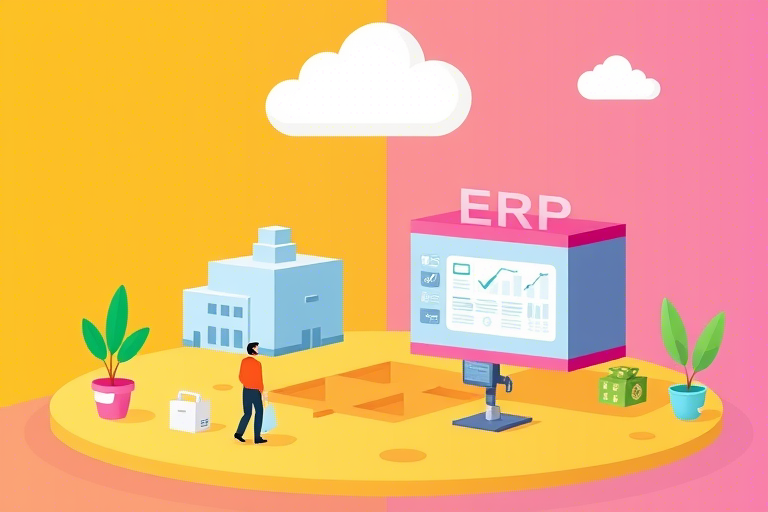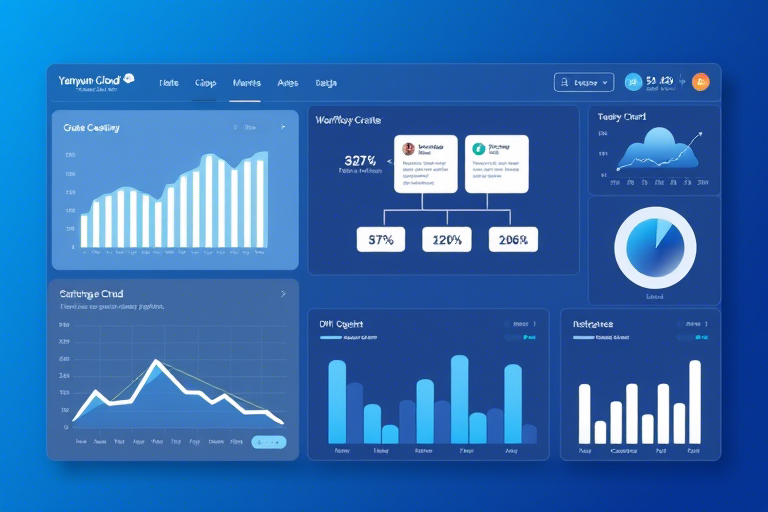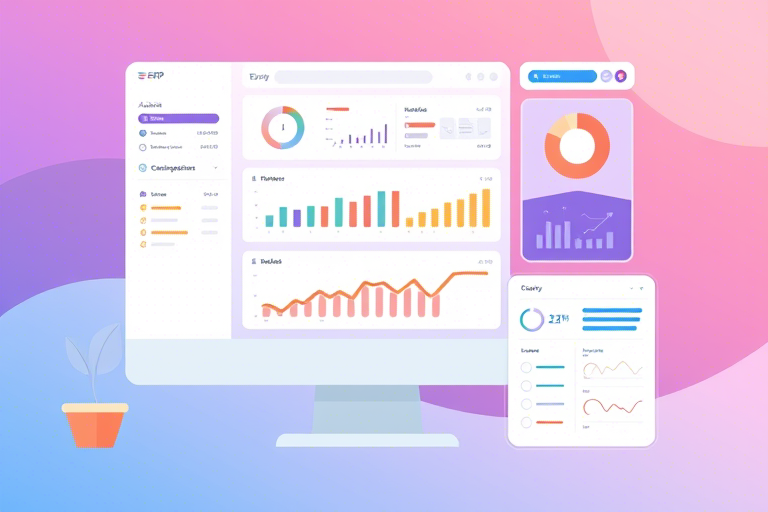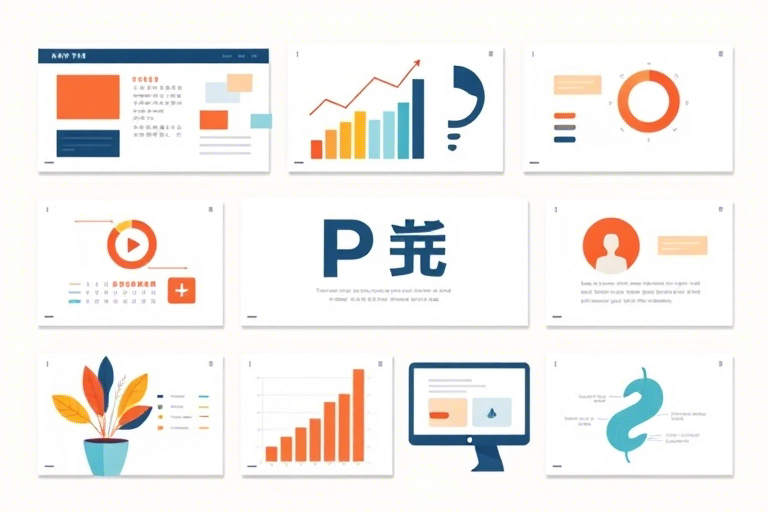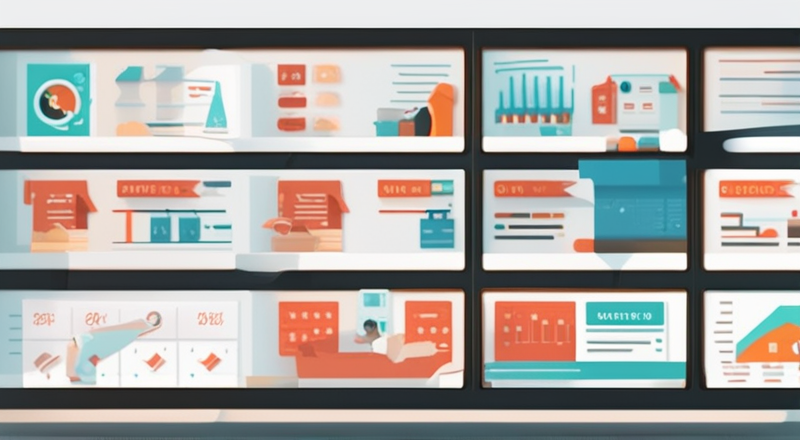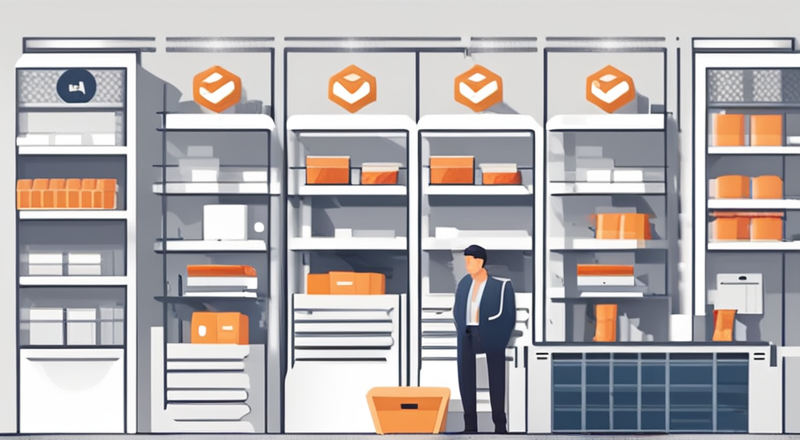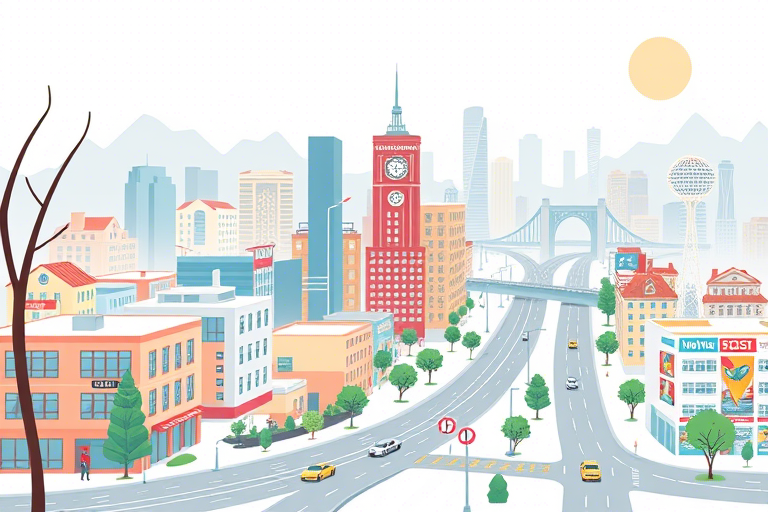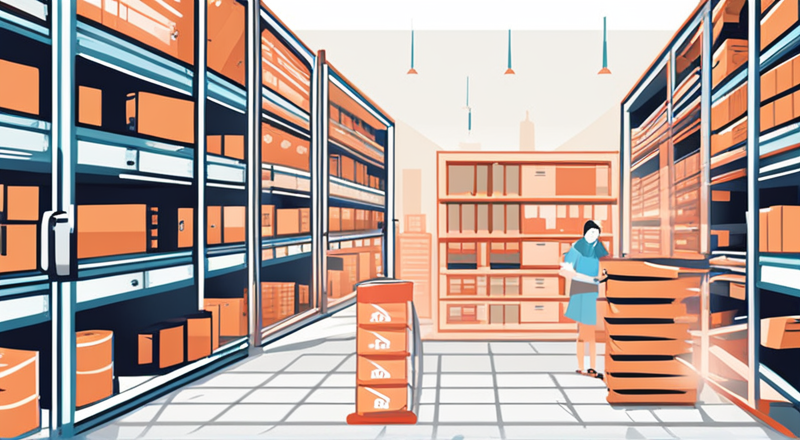如何制作清晰易懂的进销存销售统计图表?
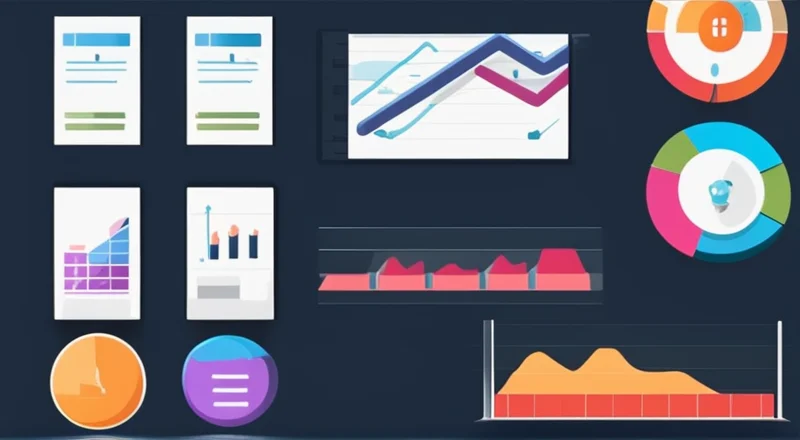
在现代商业环境中,清晰易懂的进销存销售统计图表对于企业的成功至关重要。它不仅帮助管理层快速了解业务状况,还能为决策提供有力的数据支持。然而,许多企业或个人在制作这类图表时常常感到困惑,不知道从何入手。本文将详细介绍如何制作清晰易懂的进销存销售统计图表,包括选择合适的图表类型、使用工具进行数据分析和绘图以及一些实用技巧。
一、为什么需要进销存销售统计图表?
首先,我们需要明确为什么要制作进销存销售统计图表。进销存销售统计图表可以帮助我们更好地管理库存、监控销售趋势并进行有效的财务规划。通过图表,我们可以直观地看到商品的进出情况、销售额的变化以及利润的增减,从而迅速发现问题并及时调整策略。此外,图表还可以帮助我们与合作伙伴、投资者或客户进行沟通,使他们更容易理解我们的业务状况。
二、选择合适的图表类型
选择合适的图表类型是制作清晰易懂的进销存销售统计图表的第一步。根据不同的数据特点和展示目的,可以选择不同类型的图表:
- 柱状图:适用于比较不同类别的数据。例如,可以使用柱状图来比较不同产品的销售量。
- 折线图:适用于展示数据随时间变化的趋势。例如,可以使用折线图来展示过去一年的销售额。
- 饼图:适用于展示各部分占整体的比例。例如,可以使用饼图来展示不同类型产品的销售额占比。
- 面积图:适用于展示累积数据的趋势。例如,可以使用面积图来展示一段时间内的总销售额。
- 散点图:适用于展示两个变量之间的关系。例如,可以使用散点图来展示价格和销量之间的关系。
选择合适的图表类型有助于更准确地传达数据信息,提高图表的可读性和实用性。
三、使用工具进行数据分析和绘图
在确定了所需的图表类型后,接下来需要选择一个合适的数据分析和绘图工具。常用的工具有Excel、Tableau、Google Sheets等。这些工具不仅功能强大,而且易于上手。
以Excel为例,我们可以使用它的内置图表功能轻松创建各种类型的图表。只需将数据输入到Excel中,然后选择相应的图表类型,即可自动生成图表。同时,Excel还提供了丰富的图表样式和设置选项,可以根据需要进行调整,以确保图表的美观性和易读性。
除了Excel,Tableau也是一个非常强大的数据分析和可视化工具。它支持多种数据源,并且可以生成交互式的图表,便于用户进行深入的数据探索。Google Sheets则是一个免费的在线表格工具,同样具备基本的数据分析和绘图功能。
无论选择哪种工具,都需要熟悉其操作方法和功能,以便更高效地完成数据分析和绘图工作。
四、数据收集与整理
数据收集与整理是制作进销存销售统计图表的关键步骤之一。只有确保数据的准确性和完整性,才能制作出可靠的图表。
数据收集可以从多个渠道进行,如ERP系统、财务报表、销售记录等。建议采用自动化的方法来收集数据,以减少人工录入错误和节省时间。此外,定期更新数据也是非常重要的,以保证图表反映的是最新的业务状况。
在收集完数据后,需要对数据进行清洗和整理。这包括去除重复数据、填补缺失值、处理异常值等。只有确保数据的质量,才能制作出可靠且具有参考价值的图表。
五、绘制基础图表
在完成了数据收集和整理后,接下来就可以开始绘制基础图表了。这里以柱状图和折线图为例,介绍如何使用Excel进行绘制。
首先,打开Excel并输入数据。假设我们要绘制一张柱状图来比较三种产品的销售量。在Excel中新建一个工作表,并将产品名称和对应的销售量分别输入到A列和B列。
然后,选中这两列数据,点击“插入”选项卡,在“图表”组中选择“柱形图”。此时,Excel会自动生成一张柱状图,显示每种产品的销售量。我们可以根据需要调整图表的样式和颜色,使其更加美观。
绘制折线图的过程类似。假设我们要展示过去一年每个月的销售额变化情况。在Excel中新建一个工作表,并将月份和对应的销售额分别输入到A列和B列。选中这两列数据后,点击“插入”选项卡,在“图表”组中选择“折线图”。这样,Excel会自动生成一张折线图,显示每个月的销售额变化。
通过绘制基础图表,我们可以初步了解数据的趋势和分布情况,为进一步的分析和优化打下基础。
六、高级图表设计
绘制完基础图表后,为了使图表更具吸引力和专业性,还需要进行一些高级的设计和优化。以下是一些实用技巧:
- 添加标题和图例:为图表添加清晰的标题和图例,以便读者能够快速理解图表的内容和结构。
- 调整轴标:合理设置坐标轴的刻度和单位,确保数据的准确性和易读性。
- 使用颜色:适当使用颜色可以增强图表的表现力。但需要注意避免过多的颜色混杂在一起,以免造成视觉上的混乱。
- 添加注释:在图表中添加必要的注释,解释某些特殊的数据点或趋势。
- 保持简洁:尽量简化图表的元素,去除不必要的装饰,使图表更加简洁明了。
通过这些高级的设计和优化,可以使图表更具吸引力,同时也方便读者更好地理解和分析数据。
七、优化和美化图表
在制作进销存销售统计图表的过程中,优化和美化图表是非常重要的一步。良好的视觉效果不仅能够吸引读者的注意力,还能提升信息传递的效果。以下是几种常见的优化和美化方法:
- 选择合适的颜色方案:颜色是影响图表视觉效果的重要因素之一。根据数据的特点和目标受众的喜好,选择合适的颜色方案。例如,使用对比鲜明的颜色来突出关键数据点,或使用渐变色来展示连续性的变化。
- 调整字体和大小:字体的大小和样式也会影响图表的可读性和美感。选择清晰易读的字体,并根据图表的整体风格调整字体大小。同时,注意字体的一致性,避免在同一图表中使用过多的字体。
- 添加网格线:网格线有助于读者更准确地解读数据点的位置。但需要注意不要让网格线过于密集,以免干扰图表的整体效果。可以通过调整网格线的颜色和粗细来达到最佳效果。
- 使用图表模板:利用现有的图表模板可以快速创建专业的图表。大多数图表工具都提供了多种预设的模板,可以根据需求选择合适的模板进行调整。这不仅可以节省时间,还能确保图表的专业性和统一性。
- 优化图表布局:合理的布局可以使图表看起来更加整洁和美观。通过调整图表的尺寸、位置以及元素间的间距,使图表布局更加协调。同时,注意图表与文本、标题等其他元素之间的关系,确保整个页面布局的和谐。
- 添加注释和说明:适当的注释和说明可以帮助读者更好地理解图表内容。可以在图表周围添加简短的文字说明,或在图表内部添加注释框,解释特殊的数据点或趋势。注意注释和说明的文字应简洁明了,避免冗长复杂。
- 注重细节:关注图表中的每一个细节,如线条的粗细、颜色的饱和度等。这些细节虽然看似微小,但会对整体视觉效果产生重要影响。通过细致入微的调整,可以使图表呈现出更高的品质感。
通过上述方法,可以有效地优化和美化进销存销售统计图表,使其更具吸引力和可读性。
八、分享和展示图表
完成图表制作后,我们需要将其分享给相关人员或展示在不同的场合。为了确保图表在不同平台上的显示效果一致,我们需要采取一些措施。
首先,保存图表时选择通用的文件格式,如PDF、PNG或JPEG。这些格式具有良好的兼容性和稳定性,能够在不同的设备和平台上保持一致的显示效果。其次,根据实际需要选择合适的分辨率。对于打印或投影展示的图表,建议使用较高的分辨率(如300dpi)以确保图像质量。而对于网络发布或移动设备上的显示,则可以选择较低的分辨率(如72dpi)以减小文件大小。
此外,还可以将图表嵌入到PPT、Word或其他文档中,方便与他人共享和交流。如果需要在网站上发布图表,可以考虑将其转换为HTML格式,以便在网页中直接展示。通过以上措施,可以确保图表在不同平台上的显示效果一致,提高信息传递的效果。
九、常见问题及解决方法
在制作进销存销售统计图表的过程中,可能会遇到一些常见的问题。了解这些问题及其解决方法有助于我们更好地应对挑战。
- 数据不准确:这是最常见的问题之一。数据来源错误或录入错误可能导致图表失真。解决方法是定期检查数据源,确保数据的准确性和完整性。此外,还可以利用自动化工具减少人为错误。
- 图表难以理解:复杂的图表结构或过多的数据点可能会导致读者难以理解。解决方法是简化图表结构,突出关键数据点。同时,可以添加注释和说明帮助读者理解图表内容。
- 图表缺乏吸引力:单调的图表设计可能会降低读者的兴趣。解决方法是运用色彩、图形和文字等多种元素,增加图表的视觉效果。但需要注意保持整体的协调性和一致性。
- 图表更新不及时:随着时间的推移,数据会发生变化,而图表却未及时更新。解决方法是建立定期更新机制,确保图表始终反映最新的数据情况。同时,可以利用自动化工具实现数据的实时更新。
- 图表无法跨平台展示:不同的设备和平台可能会影响图表的显示效果。解决方法是选择通用的文件格式,如PDF、PNG或JPEG,确保图表在不同平台上的显示效果一致。同时,可以调整分辨率以适应不同的显示需求。
通过解决这些问题,可以提高进销存销售统计图表的质量和可靠性。
十、总结
在商业环境中,清晰易懂的进销存销售统计图表对于企业的成功至关重要。本文介绍了如何制作清晰易懂的进销存销售统计图表,包括选择合适的图表类型、使用工具进行数据分析和绘图、数据收集与整理、绘制基础图表、高级图表设计、优化和美化图表以及分享和展示图表。通过这些步骤,我们可以制作出既美观又实用的进销存销售统计图表,帮助企业更好地管理库存、监控销售趋势并进行有效的财务规划。